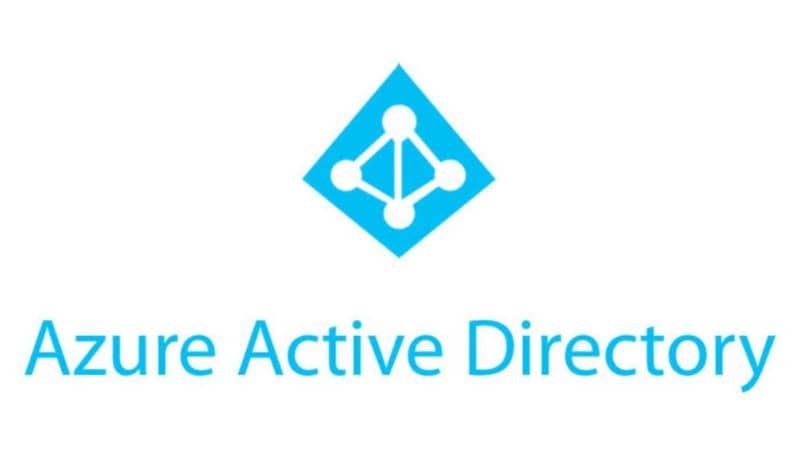
Onko sinun määritettävä hakemistotyökalu Office 365: n kanssa, enkä tiedä miten? Älä huoli, monilla käyttäjillä on tämä ongelma, ja tarjoamme sinulle lopullisen ratkaisun, jotta voit määrittää sen oikein. Jos sinulla ei ole sitä, opetamme sinua asentamaan Microsoft Office verkossa Windowsiin.
Sinun on vain noudatettava huolellisesti vaiheita, jotka näytämme sinulle alla, ja huomaat, että kahdessa kolmessa synkronoidaan Azure AD Connet palvelimelle onnistui.
Mikä on Azure AD?
Mietit varmasti, mikä on Microsoft Azure -alusta? Kuinka se toimii ja mihin se on tarkoitettu? Siksi ennen kuin aloitat selityksen miten määritä hakemistosynkronointityökalu Office 360: n kanssa aiomme selittää, mitä Azure AD on. Tällä tavalla sinulla on tarvittavat tiedot ymmärtääksesi paremmin tämän työkalun ja sen kaikki ominaisuudet.
Azure AD on Microsoftin pilvipohjainen henkilöllisyydenhallintapalvelu, jonka avulla voit luoda käyttäjiä käyttämään Microsoft 360: tä ja muita Saas-sovelluksia. Tämän ohjatun toiminnon avulla voit luoda oman pilvitilit ja synkronoi AD: si Azure AD: n kanssa, jotta tietojesi kopio olisi aina käsillä heidän palvelimillaan.
Kuinka määritetään hakemistosynkronointityökalu Office 365: n kanssa?
Tämän menettelyn saavuttamiseksi ohjatun Azure AD -velhon kanssa on tärkeää noudattaa vähintään kolmea perusvaihetta, jotka näytämme sinulle alla:
Vaihe 1: Tarkista Azure AD Connet -edellytykset
Jos sinulla on jo Microsoft 365 -tilaus, menettely on paljon helpompaa, koska tilaamasi automaattisesti saat ilmaisen tilauksen Azure AD. Joten kun aloitat hakemistosynkronoinnin määrittämisen, tämä Azure AD Connet -palvelin tekee asennetaan välittömästi paikallisiin palvelimiin.
Tämän tekeminen on melko yksinkertaista, Microsoft 365: lle on tarpeen vahvistaa paikallinen osoite. Älä huoli, jos et tiedä miten se tehdään, koska sama Azure ID -velho ohjaa sinua edetessäsi tätä prosessia.
Seuraavaksi sinun on hankittava vuokralaisen järjestelmänvalvojan tilien käyttäjätunnukset ja salasanat Microsoft 365 ja AD DS.
Paikalliselle palvelimelle, johon Azure AD Connet on asennettu, on välttämätöntä tutustua Azure Active Directory Connet -edellytyksiin, jotta sinulla on kaikki tiedot kaikista laitteisto-, ohjelmisto-, tili- ja käyttöoikeusvaatimuksista, SSL-varmenteen vaatimukset ja tämän Azure AD Connet -palvelimen objektirajat.
Lisäksi on suositeltavaa tarkistaa Azure AD Connetin historia, jotta tällä tavoin näet, mitä tämä ohjattu toiminto sisältää, ja korjata sen jokaisessa versiossa.
Vaihe 2: Asenna Azure AD Connet ja säädä hakemistosynkronointia
On tärkeää, että ennen seuraavien vaiheiden noudattamista, jotka annamme sinulle tämän prosessin saavuttamiseksi, varmista, että sinulla on Käyttäjänimi ja salasana Microsoft 365: n globaalilta järjestelmänvalvojalta.
Sinulla on oltava myös AD DS -toimialueen järjestelmänvalvojan käyttäjänimi ja salasana. Todennusmenetelmä (PHS, PTA, yhdistetty)
Kun kaikki tämä on käsillä, Azure AD Direct Line Single Sign-On (SSO) vaatii sinua tekemään muita pieniä vaiheita. Jos sinulla ei kuitenkaan vielä ole tiliä, opetamme sinua luomaan tilin Microsoft Azuressa ilmaiseksi
Ensimmäinen asia, jonka sinun pitäisi tehdä, on Kirjaudu sisään Microsoft 365 -hallintakeskuksessa ja valitse Käyttäjät-vaihtoehto ja sitten Omaisuus, jonka näet vasemmalla olevassa navigointipaneelissa.
Seuraava seurattava vaihe on valita vielä yksi hakemistosynkronointi (kolme pistettä) ja sen jälkeen Hakemistojen synkronointi aktiivisten käyttäjien sivulla.
Nyt Azure Active Directory -valmistelusivulla sinun on valittava osa siirtymällä latauskeskukseen saadaksesi Azure ad Connect -työkalun, jotta voit aloittaa. Sitten sinun on noudatettava vaiheita Azure AD Connetin ja Azure AD Connet Healthin asennussuunnitelmassa.
Tämän verkkotunnuksen määrityksen viimeistelemiseksi sinun on noudatettava ohjeita, jotka on kuvattu DNS-tietueiden luomisessa Microsoft 365: lle, kun hallita DNS-tietueita ja tällä tavalla voit viimeistellä verkkotunnuksesi määritykset ja sinun on vain määritettävä käyttöoikeus käyttäjätileillesi.